Correzione La partizione attiva corrente è compressa su Windows
Pubblicato: 2018-04-03'Progresso è una bella parola. Ma il cambiamento è il suo motivatore.E il cambiamento ha i suoi nemici'
Roberto Kennedy
"L'attuale partizione attiva è compressa" è a detta di tutti uno spettacolo piuttosto sgradito. Sfortunatamente, puoi imbatterti in questo messaggio snervante quando provi ad aggiornare la tua versione corrente di Windows (7,8 o 8.1) a Windows 10.
Questo problema è in effetti più urgente, dal momento che Windows 10 è in realtà il miglior sistema operativo Microsoft finora: quel software che canta e balla offre una serie di funzionalità all'avanguardia e porta la sicurezza del computer a un livello completamente nuovo. Allora, perché dovresti negarti il piacere di usarlo?
E il tuo umore sicuramente si alzerà alle seguenti notizie: sappiamo come risolvere il problema in questione e ti aiuteremo in questo momento difficile.
Innanzitutto, dovresti eseguire il backup dei tuoi dati importanti nel caso qualcosa vada fuori strada. A tale scopo, sei libero di utilizzare una delle seguenti soluzioni:
- migra i tuoi file su un altro laptop;
- utilizzare una soluzione cloud (puoi anche ottenere una certa quantità di spazio di archiviazione gratuito);
- utilizzare un disco rigido esterno;
- salva i tuoi file su un drive USB.
Il problema è che tutti i metodi di cui sopra richiedono in realtà molto tempo: dovresti svolgere un sacco di lavoro manuale per usarne uno a tuo vantaggio. Ecco perché ti consigliamo di optare per un software di backup per risparmiare tempo e fatica. Ad esempio, Auslogics BitReplica ti consente di pianificare backup automatici e personalizzarli in base alle tue esigenze specifiche.
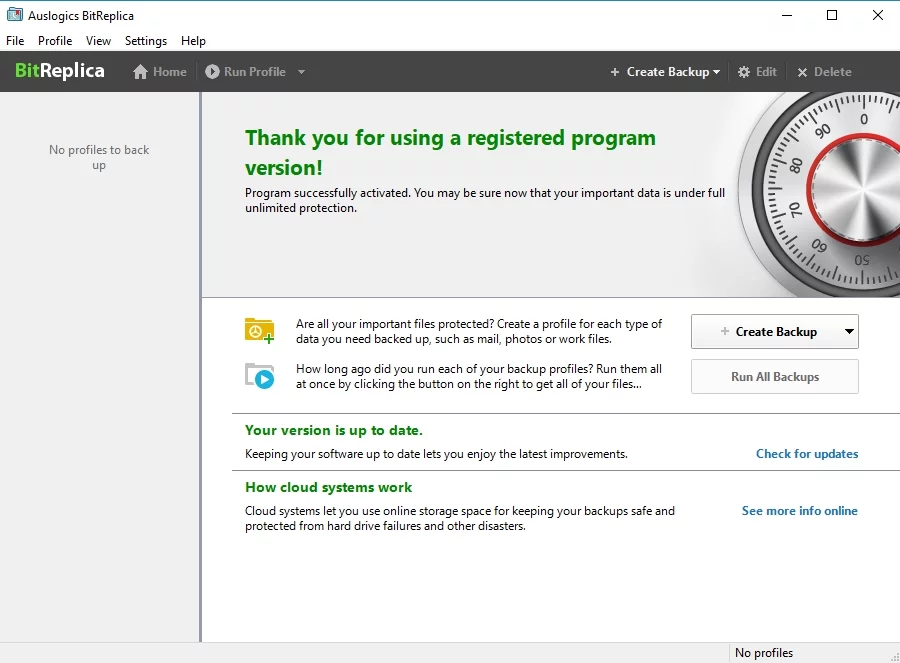
Quindi, ora è il momento di lubrificare le ruote del tuo aggiornamento. Quindi, ecco un elenco esaustivo di cosa puoi fare per sbarazzarti del fastidioso messaggio "la partizione attiva corrente è compressa":
1. Scansiona il tuo HDD alla ricerca di errori
Innanzitutto, dovresti controllare lo stato generale del tuo disco rigido. Purtroppo, i dischi rigidi sono piuttosto vulnerabili e soggetti a errori e malfunzionamenti, e il tuo non fa eccezione. Per verificare la presenza di problemi e risolverli se presenti, utilizza lo strumento di risoluzione dei problemi integrato:
- Apri il menu Start e vai alla barra di ricerca di Windows.
- Digita 'cmd' (senza virgolette).
- Seleziona Prompt dei comandi dall'elenco dei risultati e fai clic con il pulsante destro del mouse su di esso.
- Scegli di eseguire il prompt dei comandi come amministratore.
- Digita chkdsk c: /r (se c è la partizione che devi controllare) nella riga di comando e premi il tasto Invio.
- Attendi il termine della scansione ed esci dal prompt dei comandi.
- Riavvia il PC e prova ad aggiornare Windows.
Senza fortuna? Quindi prova la seguente soluzione: secondo quanto riferito, ha aiutato molti utenti a riscontrare lo stesso problema.
2. Disattivare la compressione dell'unità
Se la funzione di compressione dell'unità è abilitata sul PC, ciò potrebbe causare il fallimento dell'aggiornamento. Disabilitiamo questa opzione per vedere se questo è il tuo caso:
- Apri il tuo Esplora file -> Fai clic su Questo PC.
- Fare clic con il pulsante destro del mouse sull'unità in cui è attualmente installato il sistema operativo.
- Seleziona Proprietà e vai alla scheda Generale.
- Deseleziona l'opzione Comprimi questa unità per risparmiare spazio su disco -> Applica -> OK.
- Riavvia il computer e riprova ad aggiornare.
Se il problema della partizione persiste, procedere con la seguente correzione.
3. Liberare spazio su disco
Il fatto è che potrebbe non esserci abbastanza spazio libero su disco sul tuo PC per eseguire l'aggiornamento a Windows 10. Pertanto, dovresti assicurarti di avere almeno 16 GB disponibili. A questo proposito, rimuovi tutti i file e i programmi non necessari o duplicati e spazza via tutta la spazzatura del PC. Sfortunatamente, questo tipo di pulizia è eccezionalmente noioso. Per questo motivo, ti consigliamo di utilizzare uno strumento speciale per portare a termine il lavoro. Ad esempio, Auslogics BoostSpeed rimpicciolirà l'unità e recupererà gran parte del suo spazio.

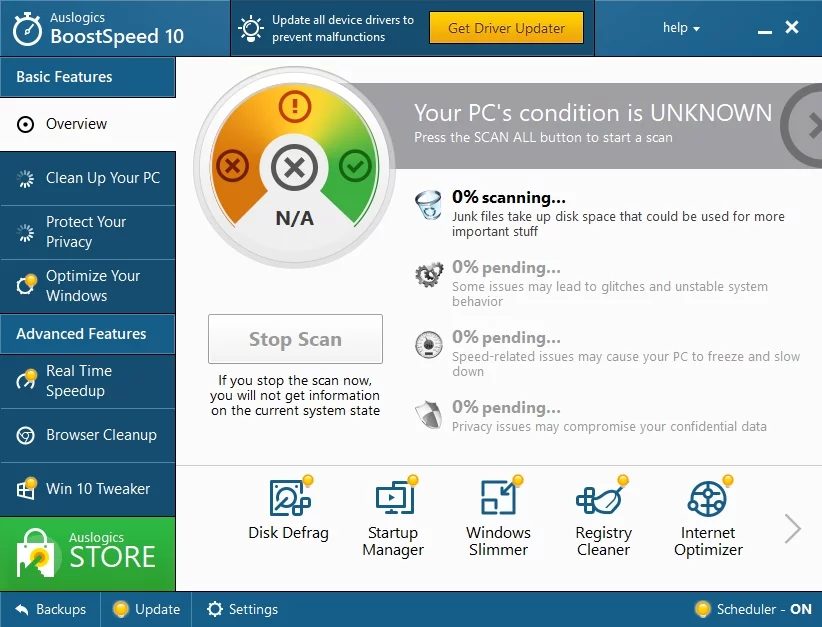
4. Aggiorna il tuo sistema operativo con Media Creation Tool
Se tutti i metodi di cui sopra non hanno funzionato, è ora di aggiornare il tuo sistema operativo in questo modo:
- Scarica lo strumento per la creazione di file multimediali Microsoft.
- Collega un'unità flash vuota (avrai bisogno di almeno 8 GB di spazio).
- Avvia lo strumento e accetta i termini della licenza.
- Seleziona l'opzione "Crea supporto di installazione (unità flash USB, DVD o file ISO) per un altro PC" e fai clic su Avanti.
- Scegli la lingua, l'architettura e le impostazioni dell'edizione e premi su Avanti per procedere.
- Imposta "unità flash USB" come supporto di installazione e fai clic su Avanti.
- Ti verrà chiesto di riavviare il PC.
- All'avvio, premere F10, F11 o F12 per accedere al menu di avvio.
- Seleziona l'opzione Aggiorna e segui il processo di installazione.
5. Installazione pulita di Windows 10
Se nessuna delle precedenti manipolazioni ti ha aiutato ad aggiornare il tuo sistema operativo, l'esecuzione di un'installazione pulita di Windows 10 sembra essere la tua unica opzione.
Ecco una carrellata completa di come farlo:
- Assicurati che la tua connessione Internet sia stabile e di avere un'unità USB con 8 GB di spazio di archiviazione.
- Visita il sito del supporto Microsoft e acquista una copia con licenza di Windows 10.
- Per creare un supporto di installazione, scaricare lo strumento di creazione del supporto ed eseguirlo.
- Accetta i termini della licenza.
- Ti verrà chiesto di fare cosa vuoi fare? pagina. Seleziona l'opzione "Crea supporto di installazione per un altro PC" e fai clic sul pulsante Avanti.
- Seleziona la tua lingua. Conferma la tua scelta cliccando su Avanti.
- Scegli Windows 10 quando ti viene chiesto di scegliere l'edizione.
- Ora scegli tra la versione a 64 bit e quella a 32 bit. È una buona idea controllare le informazioni del tuo sistema per capire quale versione ti serve: premi il tasto di scelta rapida Windows + R sulla tastiera, digita "msinfo32" (senza virgolette) nella barra Esegui e premi Invio.
- Seleziona "Unità flash USB" e collegala.
- Riavvia il tuo PC.
- Premere un tasto qualsiasi per eseguire l'avvio dall'unità USB di installazione. Potrebbe essere necessario inserire le impostazioni del BIOS o UEFI, quindi assicurati di conoscere la combinazione esatta delle chiavi necessarie per il tuo modello. Vai al menu dell'ordine di avvio e imposta la macchina per l'avvio dal supporto.
- Verrà visualizzata la schermata Installa Windows. È ora di scegliere la lingua, l'ora e le impostazioni della tastiera. Quindi fare clic su Avanti.
- Fare clic sull'opzione Installa Windows. Verrà avviato il processo di installazione (Windows ti guiderà attraverso di esso).
Cosa fare dopo l'aggiornamento a Windows 10?
Dopo essere passato al sistema operativo più recente, assicurati che anche i driver siano aggiornati. In caso contrario, corri il rischio di dover affrontare più problemi.
Per garantire un computer privo di errori, puoi aggiornare i driver manualmente esplorando i siti Web dei tuoi fornitori per le versioni necessarie o utilizzando Gestione dispositivi:
- Win + X -> Gestione dispositivi
- Individua un dispositivo -> Fai clic con il pulsante destro del mouse su di esso e scegli di aggiornare il software del driver
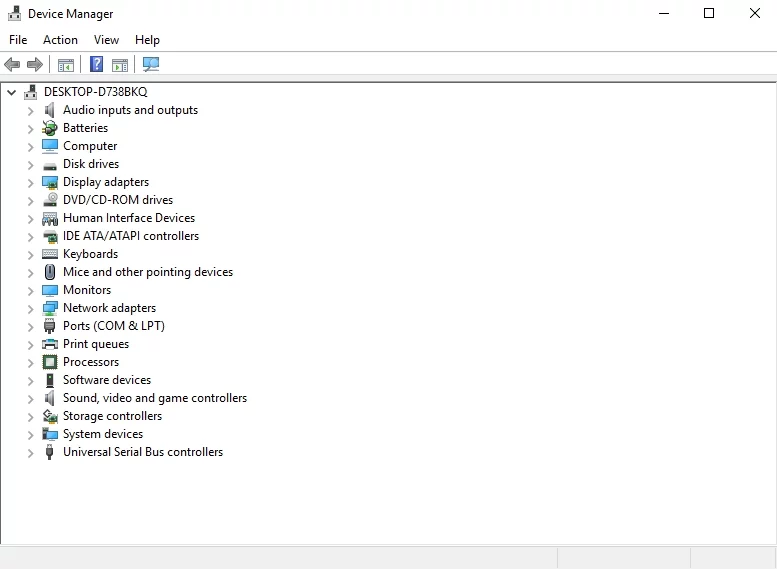
Tuttavia, a nostro avviso, il metodo più semplice e sicuro è scaricare Auslogics Driver Updater e fare clic su un solo pulsante per risolvere tutti i problemi del driver in un attimo.
Ci auguriamo che tu possa ottenere il massimo da Windows 10 ora. A proposito, se trovi alcune delle sue funzionalità fastidiose o ridondanti (beh, potresti), non affrettarti a eseguire il downgrade al tuo sistema operativo precedente: puoi disabilitare facilmente i fastidi di Win 10 in modo che nulla possa rovinare la tua esperienza utente.
Hai domande o idee sull'argomento?
Attendiamo i vostri commenti!
